
Вертикальные видео, снятые на смартфоны, часто не подходят для стандартных экранов и платформ с горизонтальной ориентацией. Movavi Video Editor предлагает инструменты, позволяющие быстро и точно изменить ориентацию ролика без значительной потери качества. Основным методом является добавление чёрных или размытых боковых полей, что сохраняет весь исходный кадр, а также возможность обрезки и масштабирования для полного заполнения экрана.
При преобразовании вертикального видео в горизонтальное в Movavi важно учитывать исходное разрешение и соотношение сторон. Для оптимального результата рекомендуется использовать проект с параметрами 1920×1080 пикселей и применять масштабирование с контролем ключевых точек, чтобы избежать искажения изображения. В программе доступны функции сглаживания и цветокоррекции, которые помогут адаптировать видео под новые пропорции.
Movavi также поддерживает пакетную обработку, что позволяет конвертировать несколько вертикальных видео в горизонтальный формат одновременно. Этот подход значительно ускоряет работу при подготовке контента для YouTube, Instagram и других платформ с требованиями к формату. Кроме того, экспорт с использованием аппаратного ускорения сокращает время рендеринга без снижения качества.
Как импортировать вертикальное видео в Movavi
Для начала откройте Movavi Video Editor и создайте новый проект с параметрами по умолчанию.
- Перейдите в раздел «Импорт» в верхнем меню или нажмите кнопку «Добавить файлы» в центральной панели.
- Выберите вертикальное видео на вашем компьютере. Поддерживаются форматы MP4, MOV, AVI и другие распространённые типы.
- После выбора файл автоматически появится в медиабиблиотеке проекта.
- Перетащите видео из библиотеки на временную шкалу для дальнейшей работы.
Обратите внимание, что Movavi не меняет исходное соотношение сторон при импорте – вертикальное видео сохранит формат 9:16.
Для удобства работы рекомендуется сразу настроить проект под вертикальный формат или изменить разрешение вручную в настройках проекта через меню «Файл» → «Настройки проекта» → «Размер кадра».
Настройка параметров проекта для горизонтального видео
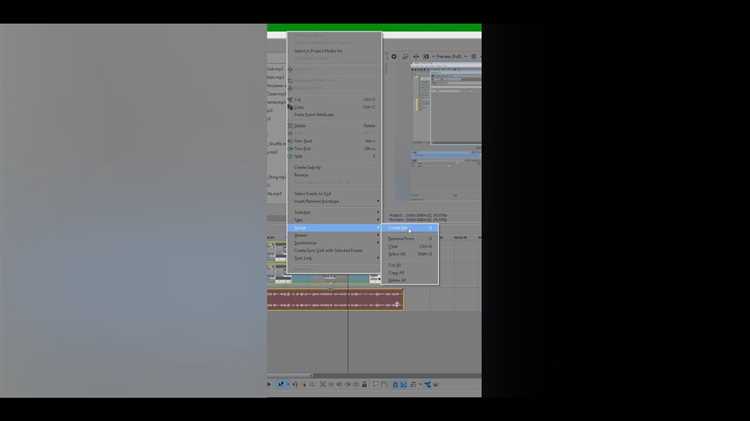
В Movavi для создания горизонтального видео необходимо задать правильное соотношение сторон и разрешение проекта. Выберите в меню «Создать проект» и сразу перейдите в «Настройки проекта». Установите формат кадра 16:9, что соответствует стандарту для горизонтального видео. Оптимальное разрешение – 1920×1080 пикселей (Full HD). При необходимости можно выбрать и 1280×720, но Full HD обеспечивает лучшее качество и совместимость с платформами.
Частота кадров должна соответствовать исходному видео: чаще всего это 30 fps или 60 fps. Если исходный материал снят с меньшей частотой, не стоит увеличивать ее искусственно – это приведет к ухудшению плавности. В разделе «Аудио» установите частоту дискретизации 44.1 кГц или 48 кГц для оптимального качества звука.
При переносе вертикального видео в горизонтальный формат активируйте режим «Обрезка» или «Заполнение фона», чтобы избежать искажений. В настройках экспортного файла выберите тот же профиль 16:9 и разрешение, что и в проекте, чтобы сохранить пропорции.
Выбор подходящего соотношения сторон для горизонтального формата
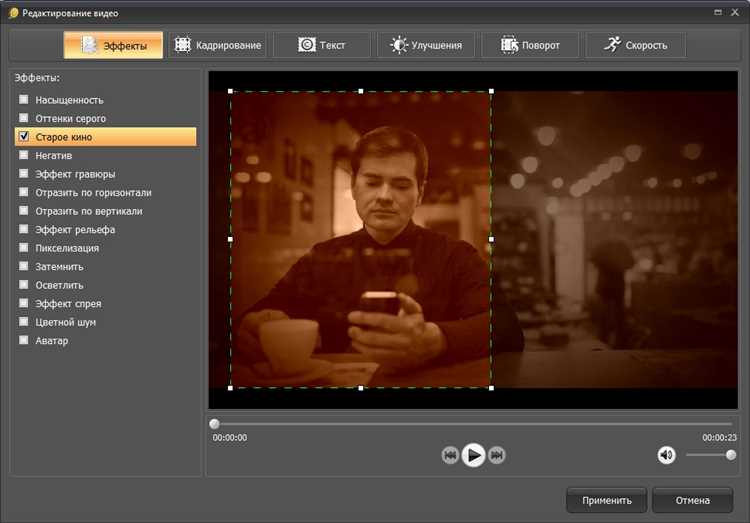
При преобразовании вертикального видео в горизонтальное важно учитывать соотношение сторон исходного и итогового файла. Стандартные форматы горизонтального видео – 16:9 и 4:3. Формат 16:9 – оптимален для просмотра на современных экранах и платформе YouTube, где разрешение обычно 1920×1080 пикселей. Этот формат обеспечивает широкое поле обзора и совместимость с большинством устройств.
Если исходное видео снято в разрешении 1080×1920 (вертикальное), преобразование в 16:9 требует обрезки верхней и нижней части кадра или добавления боковых полей. В Movavi стоит выбирать метод кадрирования, если важна динамика и центральные объекты, или добавлять размытие или цветные полосы, чтобы сохранить весь кадр без потерь.
Формат 4:3 (например, 1440×1080) применим при необходимости сохранить больше вертикального контента, при этом уменьшается ширина, что снижает качество при масштабировании. Он подходит для старых телевизоров и некоторых социальных сетей, где допустима меньшая ширина экрана.
При выборе соотношения следует учитывать конечную платформу: для Instagram и TikTok горизонтальное видео редко используется, а для YouTube и Vimeo – 16:9 является стандартом. Movavi позволяет вручную задавать разрешение и соотношение, что позволяет добиться точного соответствия требованиям площадки и избежать искажений.
Использование инструмента кадрирования для изменения ориентации видео
В Movavi для трансформации вертикального видео в горизонтальное применяется инструмент кадрирования, который позволяет выделить нужный участок кадра с сохранением пропорций 16:9. Такой подход обеспечивает адаптацию ролика под стандартный экран без искажений.
- Откройте проект и добавьте вертикальное видео на таймлайн.
- Выберите клип и перейдите в раздел «Кадрирование». В появившемся окне установите фиксированное соотношение сторон 16:9.
- Перемещайте и масштабируйте область кадрирования, чтобы выделить ключевой визуальный контент. Рекомендуется оставить минимум по 10% пространства сверху и снизу для предотвращения обрезки важных деталей.
- После установки рамки нажмите «Применить». Видео будет обрезано по горизонтальной ориентации с сохранением высокого качества.
- При необходимости дополнительно подкорректируйте масштаб и позицию на таймлайне, чтобы компенсировать пустое пространство по бокам.
Использование кадрирования при преобразовании видео улучшает восприятие на широкоформатных экранах, позволяя избежать черных полос и сохранить важный контент внутри кадра.
Добавление фона и его настройка при конвертации вертикального видео
При преобразовании вертикального видео в горизонтальный формат в Movavi важно корректно оформить фон, чтобы избежать пустых боковых полос. В разделе «Редактирование» выберите опцию добавления фона. Рекомендуется использовать однотонный цвет или размытое изображение из самого видео для сохранения стилистической целостности.
Для настройки цвета фона воспользуйтесь палитрой или введите конкретный код цвета в формате HEX. Если выбран размытый фон, настройте уровень размытия – оптимально от 15 до 25%, чтобы избежать чрезмерной резкости и сохранить фокус на основном видео.
В случае использования изображения в качестве фона можно масштабировать и сдвигать его по горизонтали и вертикали. Это помогает выровнять композицию и подчеркнуть важные элементы ролика.
Обратите внимание на параметры яркости и контраста фона – они должны гармонировать с основным видео, не отвлекая внимание зрителя. В Movavi эти параметры регулируются с точностью до 1%.
После настройки фона обязательно просмотрите видео в полноэкранном режиме, чтобы убедиться в отсутствии резких переходов и визуального диссонанса между фоном и центральным кадром.
Коррекция масштаба и позиционирование видео на горизонтальном фоне

При преобразовании вертикального видео в горизонтальное важно правильно масштабировать исходное изображение, чтобы избежать искажений и потери ключевых деталей. В Movavi для этого следует использовать функцию изменения размера с сохранением пропорций. Оптимально увеличивать видео до ширины горизонтального фона, что обычно составляет 1920 пикселей, при этом высота будет автоматически подстроена.
Если после масштабирования остаются пустые области по бокам, их можно заполнить цветом фона или размытием исходного видео. Для позиционирования видеокадра на горизонтальном фоне используйте инструмент «Перемещение». Центрируйте изображение по вертикали, чтобы важные объекты не оказались обрезанными или сдвинутыми.
В случае необходимости можно вручную сместить кадр по горизонтали для компенсации композиционных особенностей. Не рекомендуется увеличивать масштаб больше чем на 120%, чтобы избежать заметного ухудшения качества.
Для контроля результата полезно включить сетку и направляющие, доступные в интерфейсе Movavi, что помогает точно выровнять видео относительно фона. После установки масштаба и позиционирования обязательно просмотрите итоговый ролик в режиме предпросмотра, чтобы убедиться в отсутствии важных обрезок и визуальных дефектов.
Экспорт видео в горизонтальном формате с сохранением качества

Перед экспортом убедитесь, что в настройках проекта задан горизонтальный формат с соотношением сторон 16:9 или 1920×1080 пикселей. В Movavi откройте меню «Экспорт» и выберите формат файла – предпочтительно MP4 с кодеком H.264 для оптимального баланса качества и размера.
В разделе «Настройки качества» установите битрейт не ниже 10 Мбит/с для Full HD, чтобы сохранить детализацию и плавность изображения. При необходимости увеличьте частоту кадров до 30 или 60 fps, соответствующую исходному материалу, чтобы избежать рывков в динамичных сценах.
Отключите функцию сжатия без потерь, если планируете последующую обработку, чтобы избежать двойного сжатия и потери качества. Перед экспортом проверьте параметры аудиодорожки: рекомендуемый битрейт – 192 Кбит/с в формате AAC, что обеспечивает чистый звук без избыточного веса файла.
После установки параметров запустите экспорт и сохраните файл в отдельной папке для удобного доступа. Проверка итогового видео на разных устройствах поможет убедиться в корректности отображения и отсутствии искажений.
Советы по оптимизации результата для разных платформ
Для YouTube рекомендуется использовать разрешение 1920×1080 с частотой кадров 30 или 60 fps. При конвертации вертикального видео в горизонтальное стоит добавить черные поля по бокам или использовать размытие фона, чтобы избежать искажения изображения. Формат файла – MP4 с кодеком H.264, битрейт не ниже 8 Мбит/с для сохранения качества при потоковой передаче.
Instagram требует разрешение 1080×1350 для постов в ленте, но для сторис и Reels оптимально 1080×1920. При трансформации вертикального видео в горизонтальное лучше обрезать важные детали по краям и оставить центр кадра. Используйте битрейт около 5 Мбит/с, чтобы уменьшить вес файла без потери резкости.
Для TikTok важна максимальная вертикальная ориентация 1080×1920, поэтому при создании горизонтального варианта стоит избегать сильного масштабирования. Можно применять эффект бокового размытия, чтобы заполнить пустые зоны, сохранив акцент на главном объекте. Экспортируйте в MP4 с битрейтом 4-6 Мбит/с.
Facebook поддерживает широкий спектр форматов, но для горизонтального видео оптимально 1280×720 или 1920×1080, частота 30 fps. При обработке вертикального исходника стоит корректировать цветокоррекцию, чтобы компенсировать возможные изменения контрастности при растяжении кадра.
Для всех платформ важен правильный выбор кодека – H.264 обеспечивает баланс между качеством и совместимостью. Необходимо проверить звук: стерео с частотой дискретизации 44,1 кГц или 48 кГц считается оптимальным. При загрузке видео избегайте перекодировки платформой, загружая файлы с рекомендованными параметрами.
Вопрос-ответ:
Как с помощью Movavi преобразовать вертикальное видео в горизонтальное без потери качества?
Для преобразования вертикального видео в горизонтальное в Movavi нужно создать новый проект с горизонтальными настройками, затем добавить исходный вертикальный файл на таймлайн. После этого можно изменить размер и положение видео, добавив фон или размытие по бокам, чтобы заполнить пустое пространство. Важно сохранить исходное разрешение видео или выбрать подходящее масштабирование, чтобы избежать потери качества.
Можно ли в Movavi при преобразовании вертикального видео в горизонтальное обрезать верх и низ кадра?
Да, в Movavi предусмотрена функция кадрирования. При преобразовании вертикального видео в горизонтальное можно вручную обрезать верхнюю и нижнюю части кадра, чтобы оставить только центральную область. Это помогает избавиться от пустого пространства по бокам и сделать видео более подходящим для просмотра на горизонтальном экране. Однако стоит учитывать, что часть изображения при этом будет утрачена.
Какие способы заполнения пустого пространства вокруг видео предлагает Movavi при смене ориентации с вертикальной на горизонтальную?
Movavi позволяет заполнить пустое пространство вокруг вертикального видео несколькими способами. Например, можно использовать размытие исходного изображения, масштабировать само видео и добавить однотонный фон или картинку по бокам. Также возможно добавить тени или рамки. Эти методы делают переход между видео и фоном более плавным и визуально приятным.
Можно ли автоматически преобразовать вертикальное видео в горизонтальное в Movavi или нужно настраивать вручную?
Автоматического режима именно для такой задачи в Movavi нет, поэтому потребуется выполнить несколько шагов вручную. Нужно создать проект с горизонтальными параметрами, добавить видео, изменить его размер и положение, а затем заполнить пустое пространство. Такие действия позволяют контролировать результат и добиться нужного вида видео.
Как сохранить видео после преобразования вертикального в горизонтальное в Movavi, чтобы оно подходило для загрузки на YouTube?
После того как вертикальное видео преобразовано в горизонтальное, нужно выбрать формат и параметры экспорта, подходящие для YouTube. В Movavi можно выбрать предустановки для загрузки на эту платформу — обычно это формат MP4 с кодеком H.264, разрешение 1920×1080 (Full HD) или выше. Также стоит проверить соотношение сторон, чтобы видео корректно отображалось при просмотре.






